可通过应用页面查看已创建应用的详细信息。
前提条件
•以项目用户登录管理平台。
•已创建应用。
过滤应用
过滤应用的功能为用户提供了一种快捷查询某类应用的途径,用户可以根据不同的需求对已创建的应用进行筛选定位。
1.在左侧导航树中选择应用 applications。
应用页面分为显示应用,默认每页显示5个应用,可设置每页显示应用个数为10、20、30或者50。
2.应用页面显示应用名称、应用状态、应用部署信息和容器组信息。
3.在搜索框中输入应用名称的关键字,可过滤出与关键字匹配的应用。
4.单击应用前的![]() ,展开显示该应用中的工作负载列表。
,展开显示该应用中的工作负载列表。
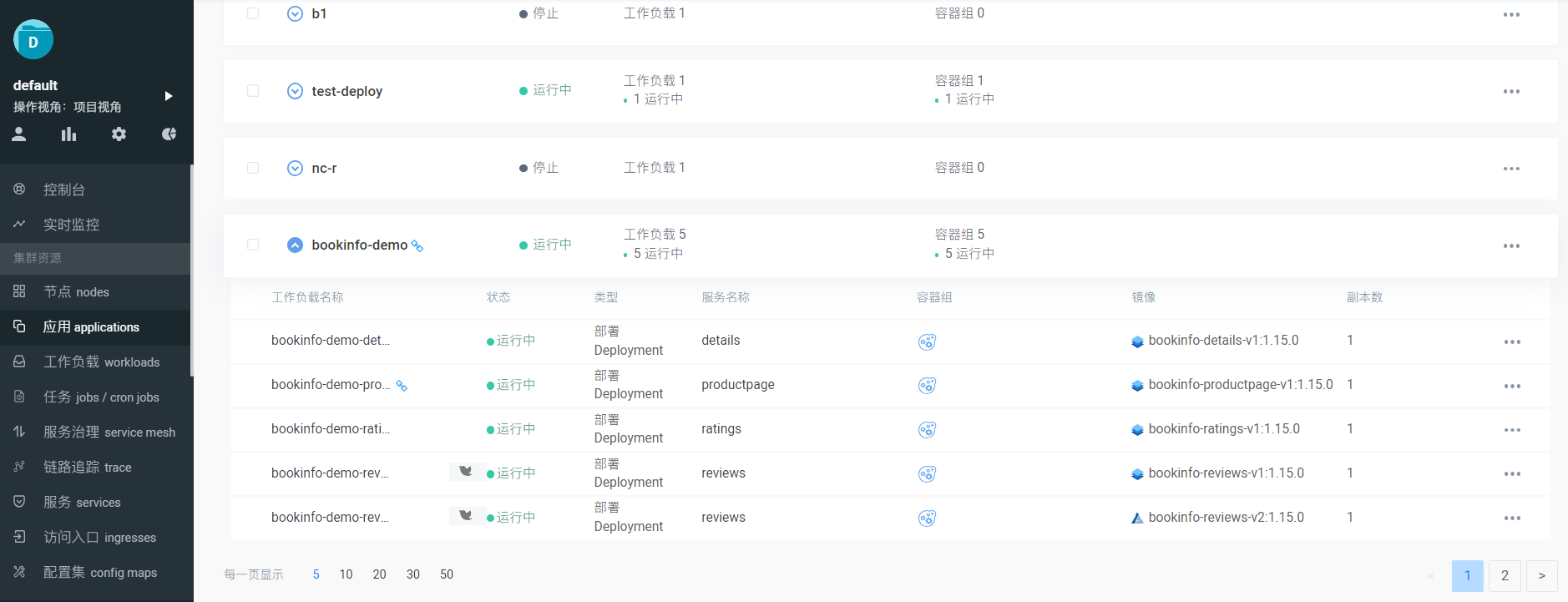
单击工作负载名称,可查看工作负载的详细信息,请参见查看工作负载。
应用详细信息说明
单击应用名称,进入应用详细信息页面。应用详细信息页面说明如下。
•基本信息
应用基本信息包括应用名称、运行状态、创建时间、工作负载个数及状态、容器组个数及状态。
•工作负载信息
通过工作负载列表可查看应用包含的工作负载及基本信息,包括部署名称(有状态副本集名称)、状态、镜像、容器组数量、镜像标签及创建时间。
在搜索框中输入工作负载名称关键字可过滤出符合条件的工作负载。
单击工作负载名称可查看工作负载的详细信息。

•服务信息
应用服务列表及基本信息,包括服务名称、服务类型、集群IP、内部入口、外部入口和创建时 。
在搜索框中输入服务名称的关键字可过滤出符合条件的服务。
单击应用服务名称可查看服务的详细信息。
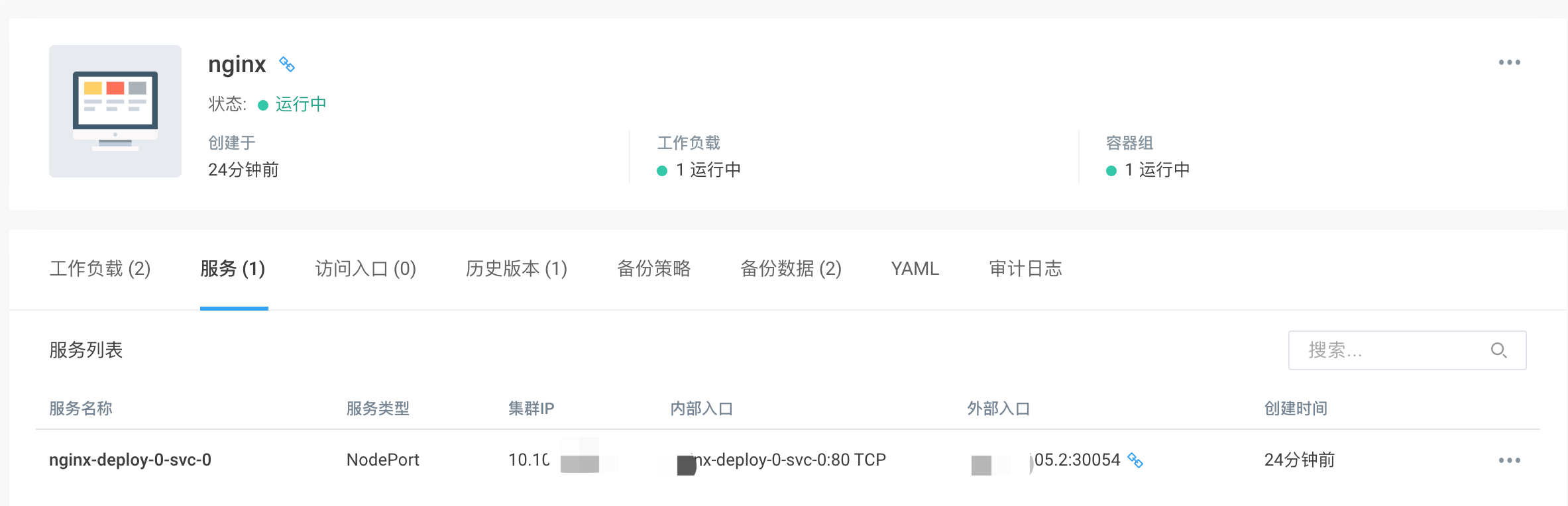
•历史版本
历史版本列表及基本信息,包含版本、描述、创建时间。
在搜索框中输入历史版本名称的关键字可过滤出符合条件的服务。
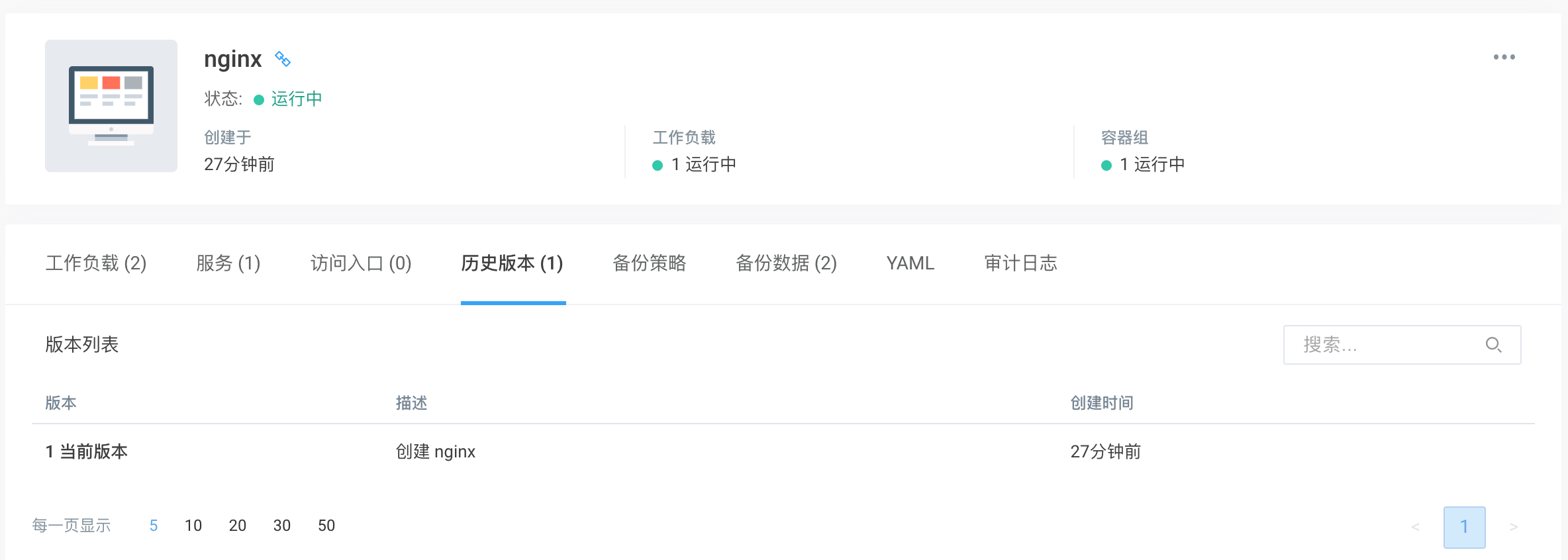
•备份策略
支持以应用的维度对关联的资源进行备份恢复, 应用包含K8s的各类型工作负载、Service、Ingress、ConfigMap、Secret等;支持备份恢复。
1.创建备份策略之前,需在系统视角>系统设置添加备份存储。
2.在应用详情>备份策略,单击创建备份策略,填写定时备份的时间,单击确认。
3.应用备份成功后,可在当前应用详情里查看备份数据或在备份记录的菜单页查看,并支持手动还原。
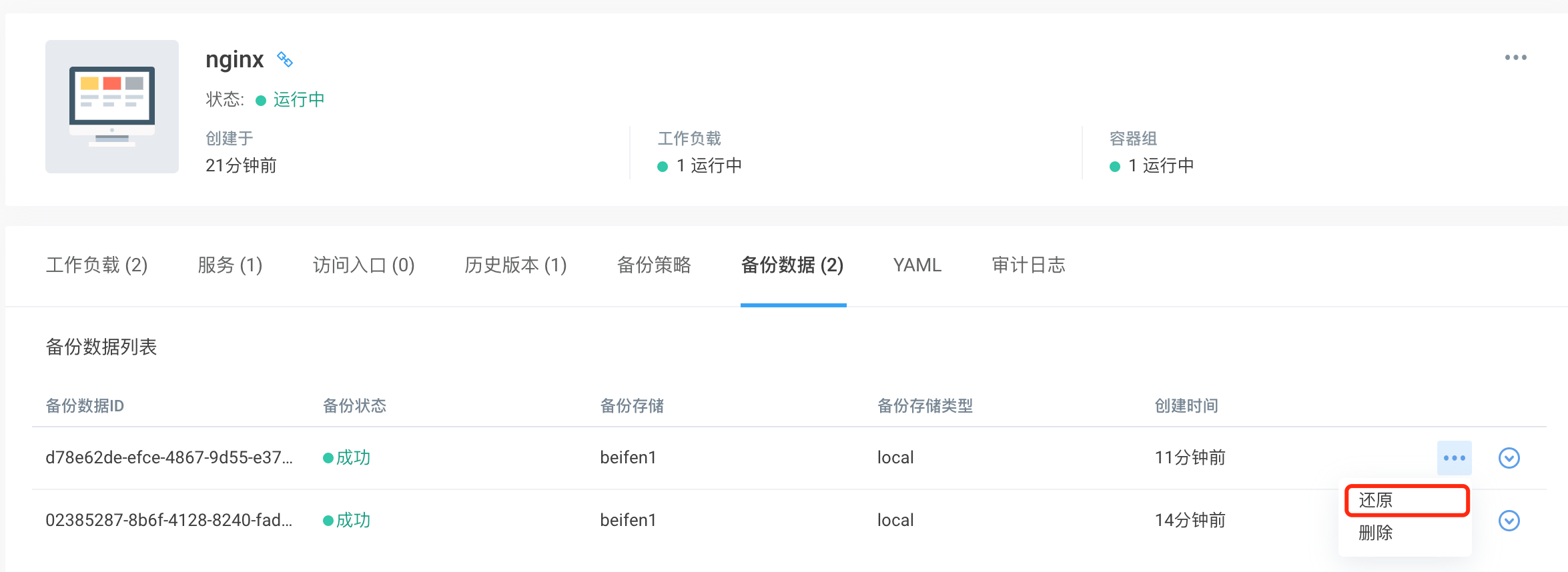
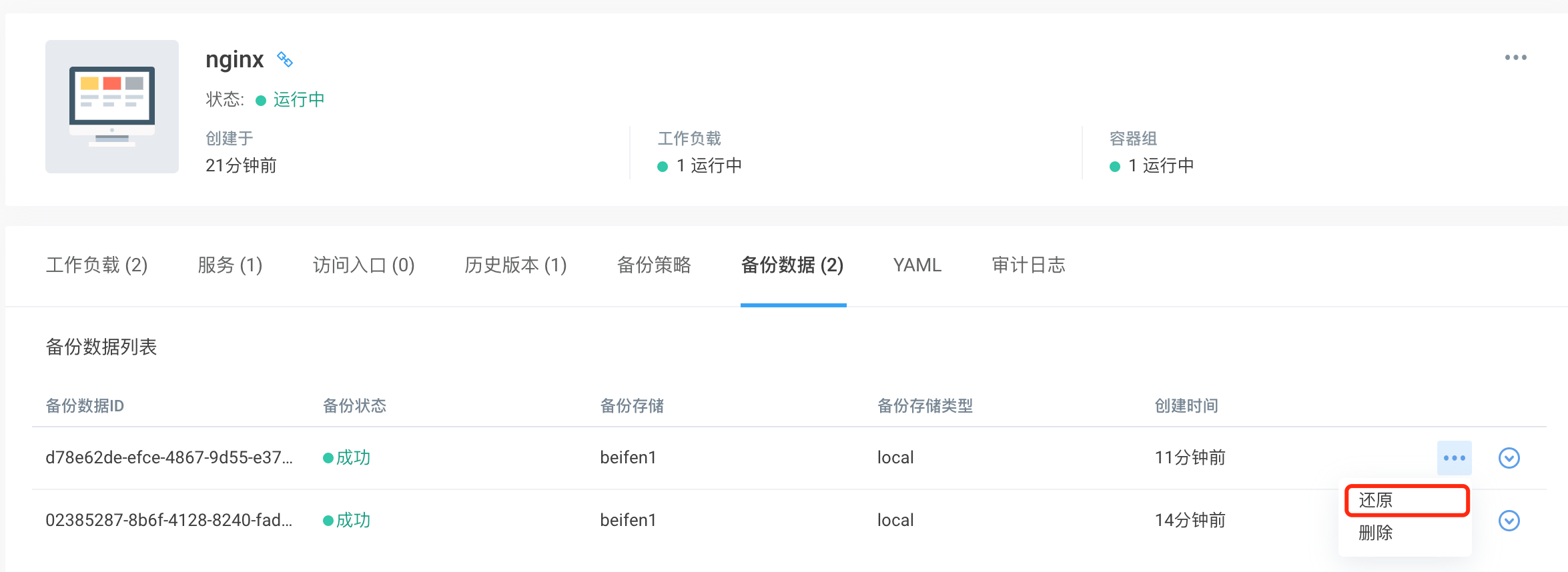
•YAML
可对应用的一些设置进行编辑,保存后立即生效。
单击下载,可以下载当前应用的yaml文件。
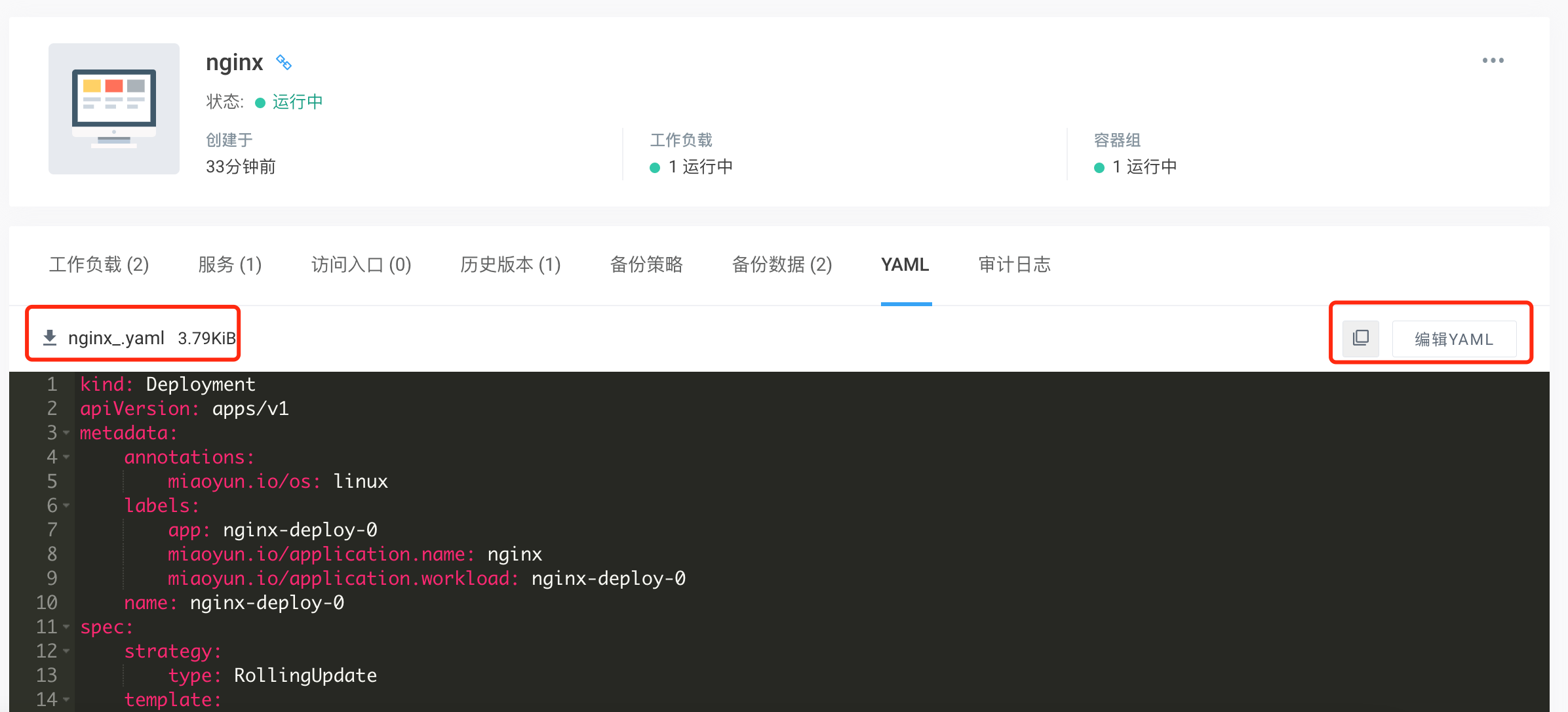
•审计日志
记录当前应用的操作信息。
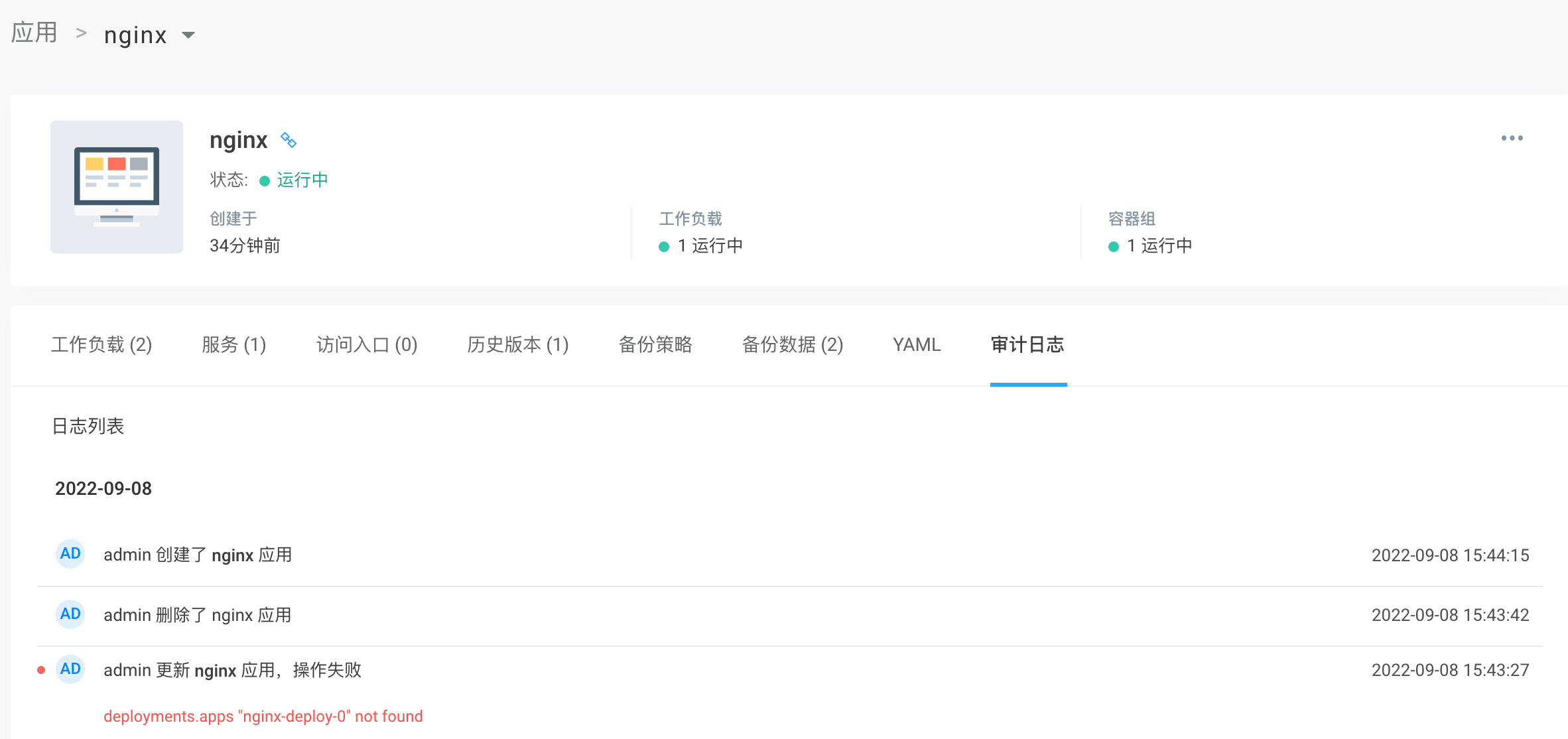
修改应用信息
可根据需要修改应用的信息,包括镜像更新、容器规格调整、容器配置修改和服务修改等。
界面化创建的应用、通过镜像创建的应用和通过模板创建的部署和有状态副本集类型的应用可以修改,其他应用不能修改。
1.在左侧导航树中选择应用 applications。
2.单击需要修改的应用名称后的![]() ,并在下拉菜单中选择修改。
,并在下拉菜单中选择修改。
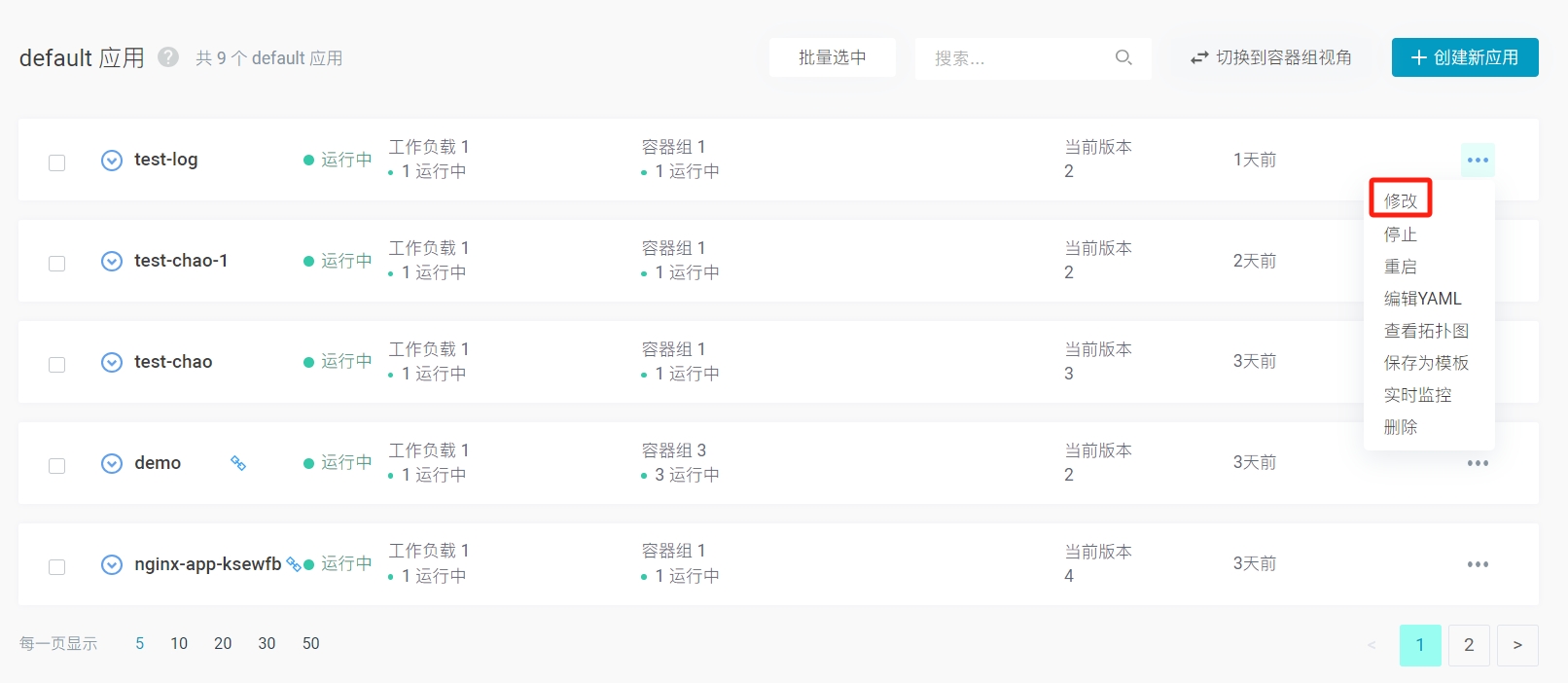
3.设置应用的部署信息、容器信息、镜像信息和服务信息等。
应用名称、工作负载名称和服务名称不可修改,其他信息均可修改。修改应用时的参数设置与创建应用的参数含义一致,请参见创建应用。
4.单击确认修改。
查看拓扑图
支持自动生成应用拓扑,拓扑包含应用Pod拓扑、Controller拓扑和Services拓扑。
1.在左侧导航树中选择应用 applications。
2.单击需要查看的应用拓扑后的![]() ,并在下拉菜单中选择查看拓扑图。
,并在下拉菜单中选择查看拓扑图。
进入应用拓扑界面,默认为应用Pod拓扑,可在右上角切换Controller拓扑图和Services拓扑图。
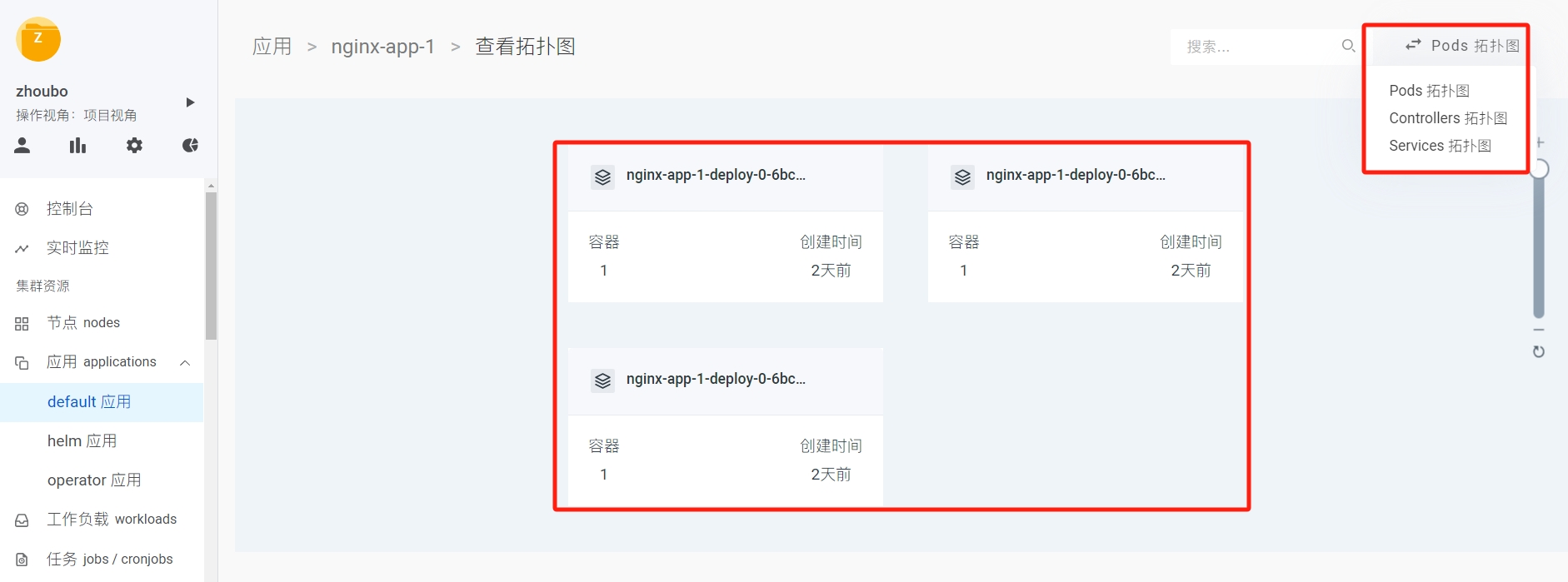
修改工作负载信息
如果应用包括多个工作负载,可通过修改工作负载信息修改应用的信息。
1.在左侧导航树中选择应用 applications。
2.单击应用前的![]() ,展开显示该应用中的工作负载列表。
,展开显示该应用中的工作负载列表。
3.单击需要的工作负载名称后的![]() ,并在下拉菜单中选择相应的修改项。
,并在下拉菜单中选择相应的修改项。
可选项包括停止、重启、弹性伸缩、容器镜像更新和更多修改。
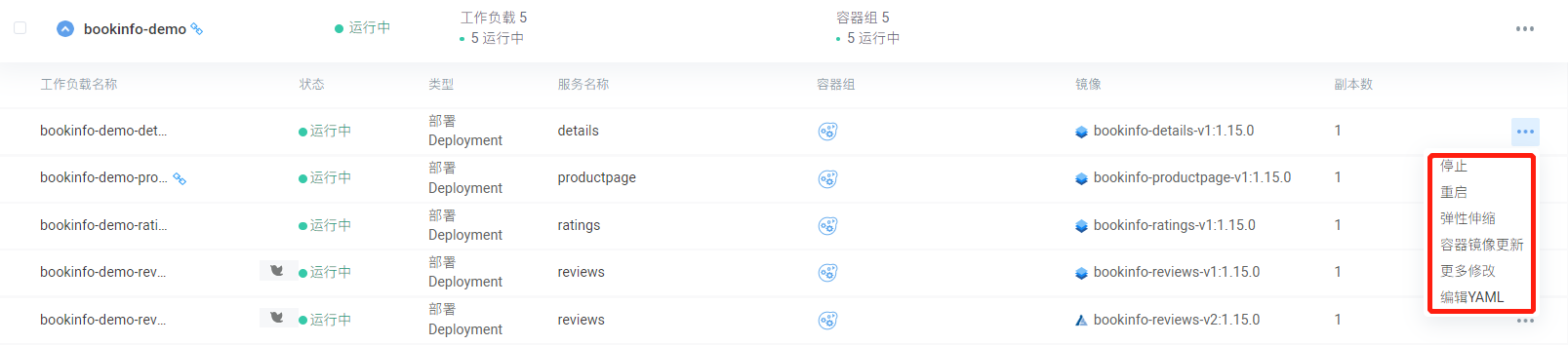
弹性伸缩设置请参见设置弹性伸缩,其他部分的修改与创建应用时一致,请参见创建应用。
设置了工作负载的弹性伸缩后,可在修改弹性伸缩设置中关闭弹性伸缩。
4.单击确认设置。